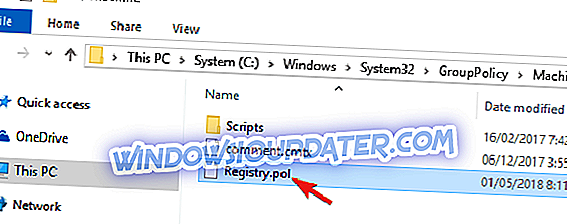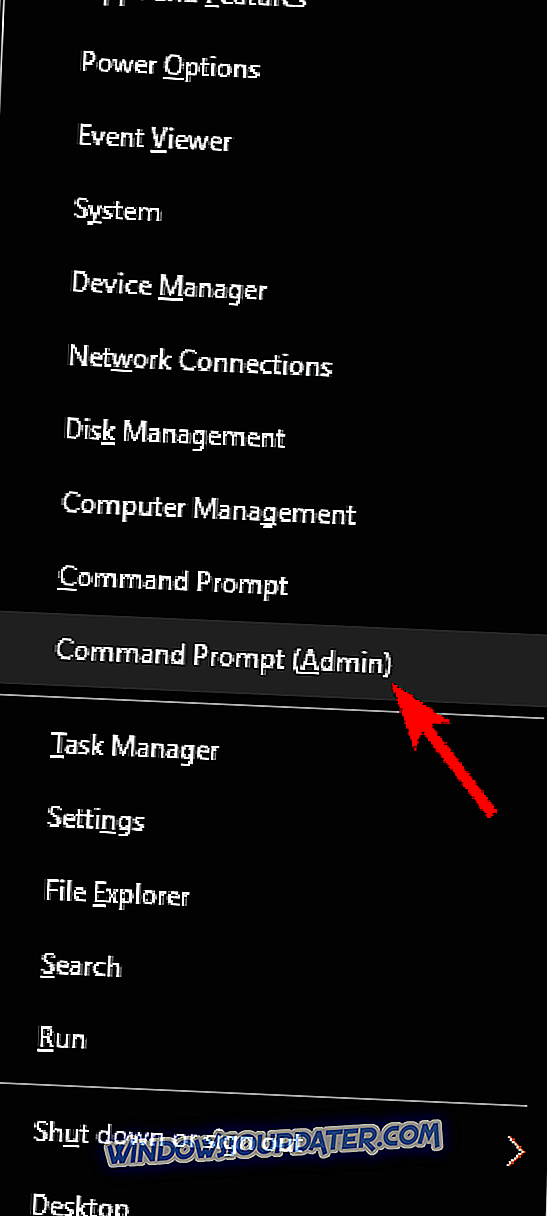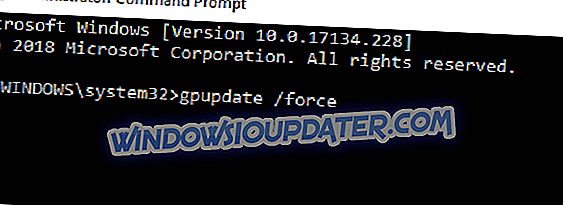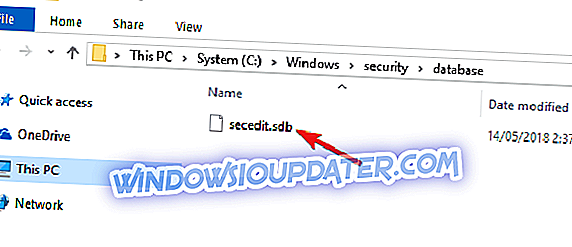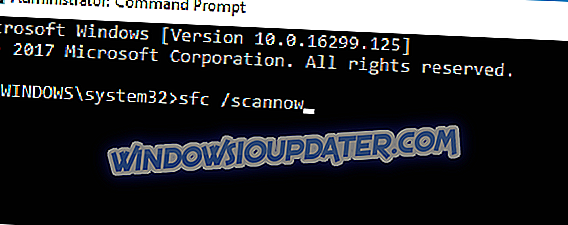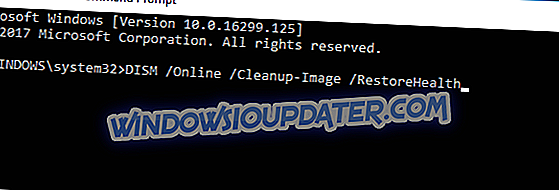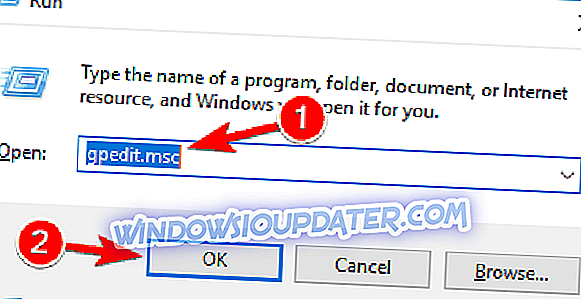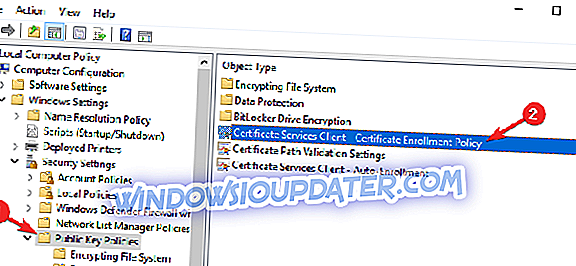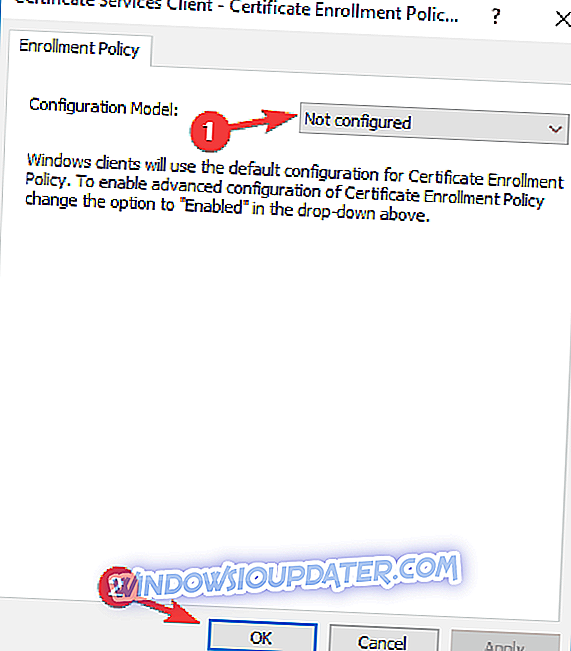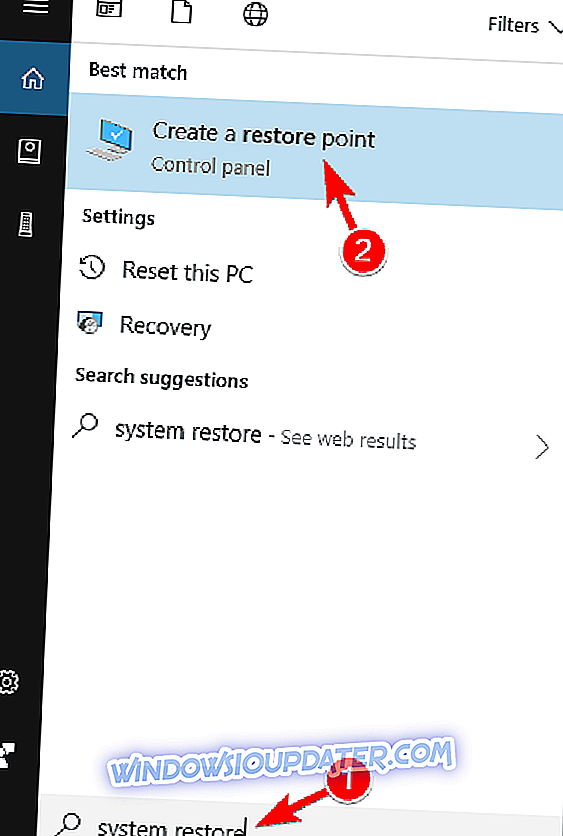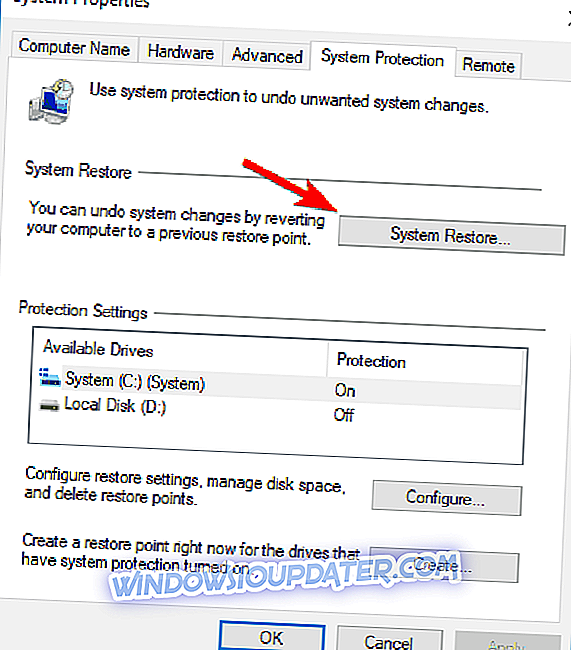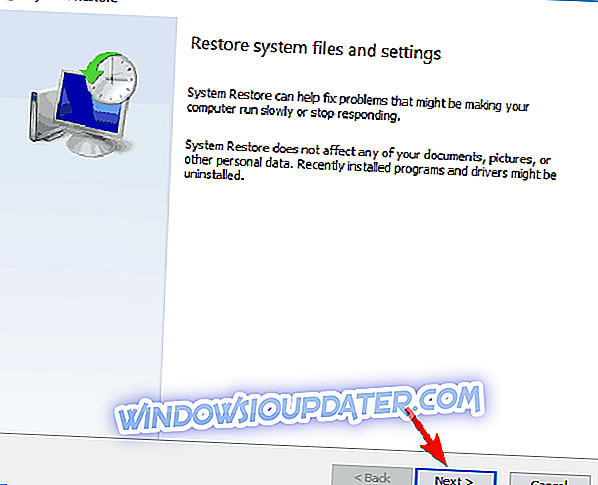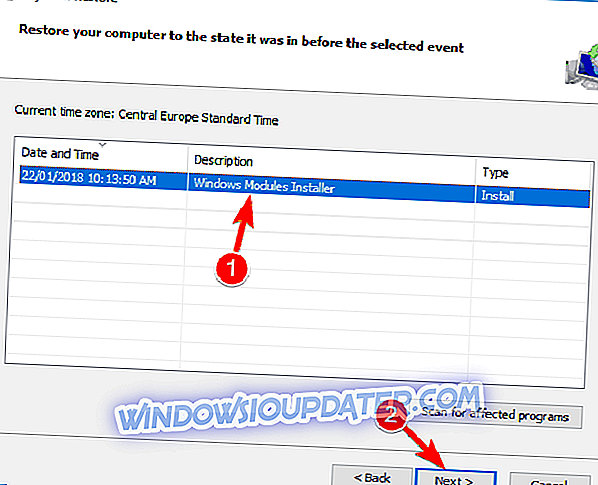Corrupt lokaal groepsbeleid kan een groot probleem zijn, vooral omdat het groepsbeleid de leiding heeft over veel geavanceerde instellingen. Er is echter een manier om corrupt lokaal groepsbeleid te repareren en in dit artikel laten we u zien hoe u dit moet doen.
Corrupt lokaal groepsbeleid kan veel problemen veroorzaken en over problemen praten, hier volgen enkele veelvoorkomende problemen die door de gebruikers worden gemeld:
- Registry.pol wordt niet bijgewerkt, niet gemaakt - Registry.pol-bestand is verantwoordelijk voor uw groepsbeleidsinstellingen en u kunt de meeste problemen met groepsbeleid eenvoudig oplossen door dit bestand opnieuw te maken.
- Groepsbeleid-map ontbreekt in system32 - Soms ontbreekt de map Groepsbeleid, maar kunt u dit probleem oplossen door zowel SFC- als DISM-scans uit te voeren.
Corrupt lokaal groepsbeleid, hoe het te repareren?
- Verwijder of verplaats register.pol bestand
- Verplaats of verwijder het secedit.sdb-bestand
- Gebruik de opdrachtprompt
- Voer DISM- en SFC-scans uit
- Schakel Certificate Services Client - Certificaatinschrijvingsbeleid uit
- Verwijder de inhoud van de map Geschiedenis
- Voer een systeemherstel uit
- Voer een interne upgrade uit of reset Windows 10
Oplossing 1: verwijder of verplaats register.pol-bestand
Al uw groepsbeleidsinstellingen worden opgeslagen in een registry.pol-bestand en u kunt dit probleem eenvoudig oplossen door dit bestand te verwijderen of te verplaatsen. Dit is relatief eenvoudig om te doen, en je kunt het doen door deze stappen te volgen:
- Open File Explorer .
- Plak in File Explorer C: \ Windows \ System32 \ GroupPolicy \ Machine \ in de adresbalk en druk op Enter . Handmatig naar deze map navigeren werkt mogelijk niet omdat de map Machine is verborgen, maar als u wilt, kunt u de verborgen bestanden onthullen en handmatig naar deze map navigeren.
- Zoek nu registry.pol bestand en verplaats het of verwijder het. Een veiligere optie zou zijn om het naar je bureaublad te verplaatsen, omdat je dit bestand misschien wilt herstellen als er nieuwe problemen optreden.
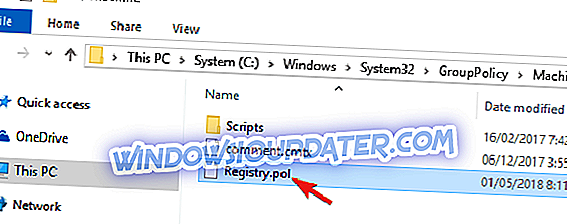
Nadat u dit bestand hebt verplaatst of verwijderd, moet u één opdracht uitvoeren in de opdrachtprompt om dit bestand opnieuw te maken en de oorspronkelijke groepsbeleidswaarden te herstellen. Om dit te doen, volgt u eenvoudig deze stappen:
- Druk op Windows-toets + X om het Win + X-menu te openen. Kies nu Command Prompt (Admin) of Powershell (Admin) .
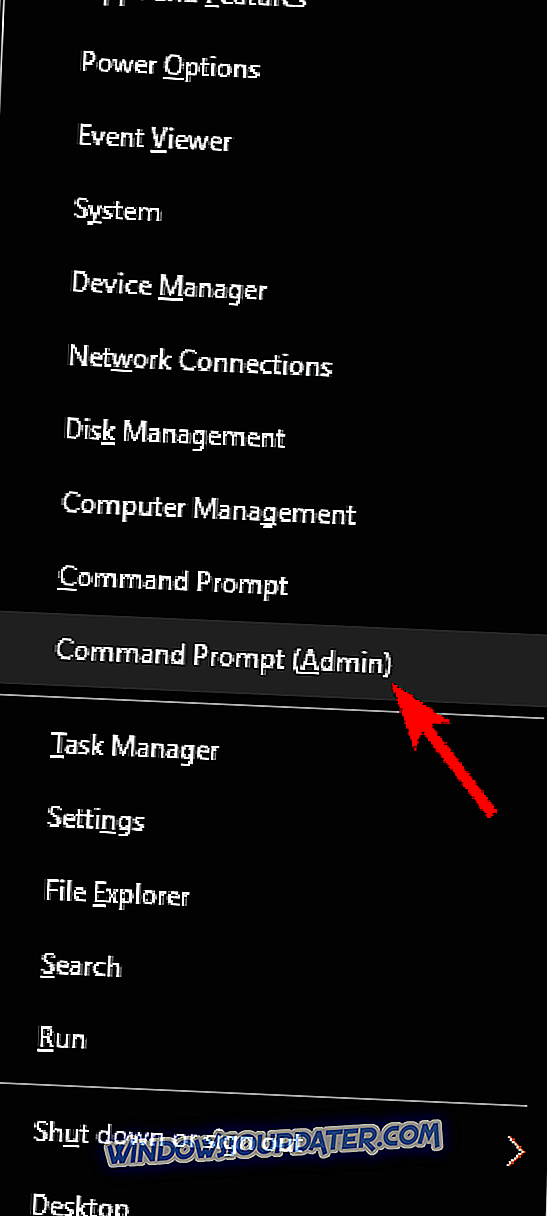
- Wanneer de opdrachtprompt wordt geopend, voert u de opdracht gpupdate / force uit.
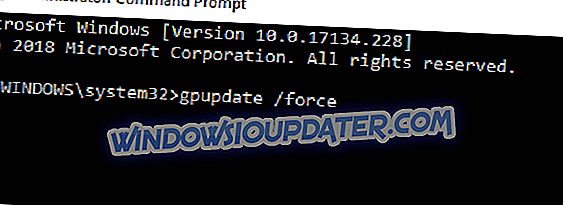
- Start nu uw pc opnieuw op.
Zodra uw pc opnieuw is opgestart, wordt het register.pol-bestand opnieuw gemaakt en moet het probleem volledig worden opgelost. Veel gebruikers meldden dat deze oplossing hun probleem met een beschadigd lokaal groepsbeleid had opgelost, dus probeer het zeker.
Oplossing 2 - Verplaats of verwijder het secedit.sdb-bestand
Een andere oorzaak voor corrupt lokaal groepsbeleid kan het secedit.sdb- bestand zijn. Door dit bestand te verwijderen, stelt u uw groepsbeleidsinstellingen opnieuw in op de standaardwaarde. Als u dit bestand wilt verwijderen of verplaatsen, hoeft u alleen het volgende te doen:
- Ga naar de directory C: \ WINDOWS \ security \ Database .
- Zoek nu het secedit.sdb- bestand en verplaats het naar uw bureaublad.
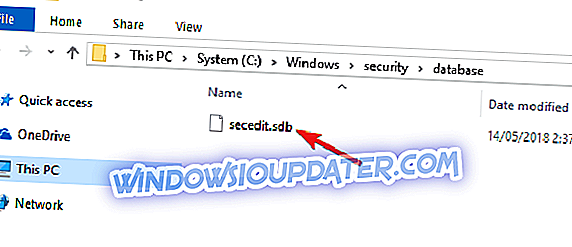
Nadat u dat hebt gedaan, start u uw pc opnieuw op en moet het probleem worden opgelost.
Oplossing 3 - Gebruik de opdrachtprompt
Als u problemen ondervindt met een corrupt lokaal groepsbeleid, kunt u het probleem mogelijk eenvoudig oplossen door de opdrachtprompt te gebruiken. Om dit probleem te verhelpen, hoeft u alleen de opdrachtprompt te starten en een paar opdrachten uit te voeren. Om dit te doen, volg deze stappen:
- Start de opdrachtprompt als een beheerder.
- Wanneer de opdrachtprompt start, voert u de volgende opdrachten uit:
- RD / S / Q "% WinDir% \ System32 \ GroupPolicyUsers"
- RD / S / Q "% WinDir% \ System32 \ GroupPolicy"
- gpupdate / kracht
Na het uitvoeren van deze drie opdrachten, start u uw pc opnieuw op en controleert u of het probleem is opgelost. Dit is niet de meest betrouwbare oplossing, maar verschillende gebruikers hebben gemeld dat het werkt, dus probeer het gerust eens uit.
Oplossing 4 - Voer DISM- en SFC-scans uit
Volgens gebruikers kan corrupte lokale groepsbeleid soms worden veroorzaakt door een beschadigde Windows-installatie. U kunt uw installatie echter repareren door zowel SFC- als DISM-scans uit te voeren. Om dit te doen, volgt u deze stappen:
- Start eerst de opdrachtprompt als een beheerder.
- Nadat de opdrachtprompt is gestart, voert u de opdracht sfc / scannow in en drukt u op Enter om de opdracht uit te voeren.
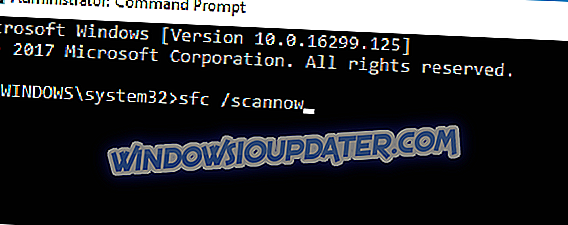
- De SFC-scan start. Dit proces kan ongeveer 15 minuten duren, dus verlaat uw pc terwijl de SFC-scan zijn werk doet.
Nadat de scan is voltooid, controleert u of het probleem nog steeds aanwezig is. Als dit het geval is, moet u een DISM-scan uitvoeren. U kunt deze scan uitvoeren door het volgende te doen:
- Start de opdrachtprompt als een beheerder.
- Voer de opdracht DISM / Online / Cleanup-Image / RestoreHealth uit.
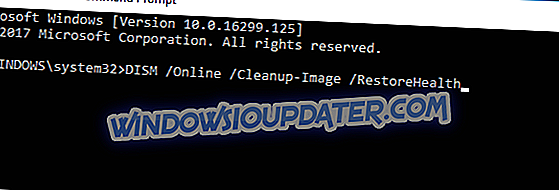
- DISM-scan begint nu. De scan duurt meestal ongeveer 20 minuten, dus bemoei je er niet mee.
Nadat de DISM-scan is voltooid, controleert u of het probleem zich nog steeds voordoet.
Oplossing 5: schakel de Certificate Services Client uit - het inschrijvingsbeleid voor certificaten
Als u problemen ondervindt met een corrupt lokaal groepsbeleid, is het probleem mogelijk Certificate Services Client - Certificate Enrollment Policy . Volgens gebruikers zorgt dit beleid ervoor dat uw lokale groepsbeleid beschadigd raakt. Om dit probleem op te lossen, moet u dit beleid uitschakelen.
Hiertoe gaat u naar Public Key Policies onder Standaard domein-GPO en schakelt u Certificate Services Client - Certificate Enrollment Policy uit . Om dit te doen, volg deze stappen:
- Druk op Windows-toets + R en voer gpedit.msc in . Druk nu op Enter of klik op OK .
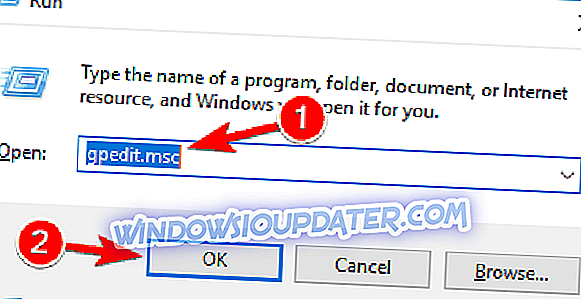
- Ga in het linkerdeelvenster naar het beleid voor computerconfiguratie \ Windows-instellingen \ Beveiligingsinstellingen \ openbare sleutel . Dubbelklik in het rechterdeelvenster op de Certificate Services Client - Certificaatinschrijvingsbeleid .
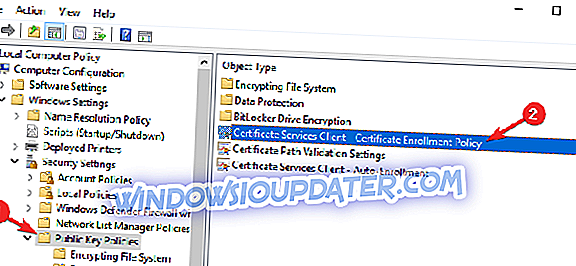
- Stel het configuratiemodel in op Niet geconfigureerd . Klik nu op Toepassen en OK om de wijzigingen op te slaan.
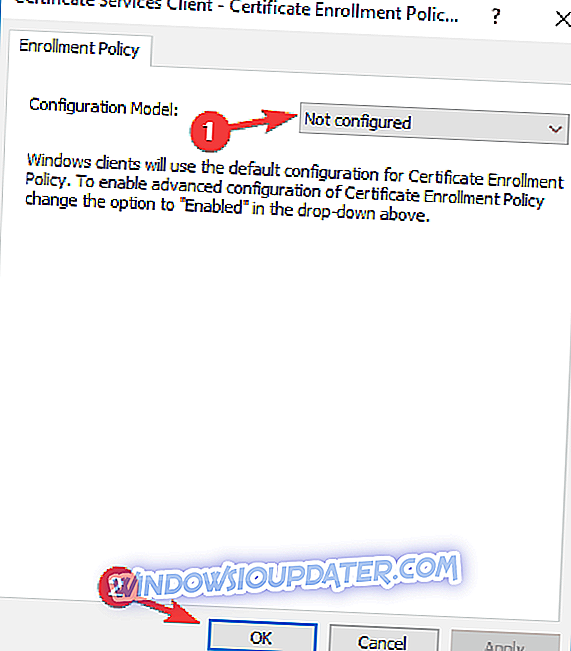
Nadat dit is gedaan, wordt dit beleid uitgeschakeld en moet het probleem worden opgelost. Mogelijk moet u gpupdate / force uitvoeren nadat u dit beleid hebt uitgeschakeld om wijzigingen toe te passen.
Oplossing 6 - Wis de inhoud van de map Geschiedenis
Volgens gebruikers heeft groepsbeleid een eigen cachemap, maar als er een probleem is met de cache, kunt u problemen ondervinden met het groepsbeleid. Om corrupte groepsbeleid te repareren, hoeft u alleen de inhoud van de map Geschiedenis te verwijderen.
Dit is relatief eenvoudig om te doen, en je kunt het doen door deze stappen te volgen:
- Open File Explorer en plak C: \ ProgramData \ Microsoft \ Group Policy \ History in de adresbalk. De map Geschiedenis is verborgen en als u het adres rechtstreeks daarop plakt, moet u er onmiddellijk toegang toe hebben.
- Verwijder nu alle bestanden uit de Geschiedenis- map.
- Nadat je dat hebt gedaan, open je de opdrachtprompt en voer je GPUpdate / force- opdracht uit.
Dit is geen universele oplossing en als u de map Historie op uw pc niet hebt, kunt u deze oplossing gewoon overslaan.
Oplossing 7 - Voer een systeemherstel uit
Als u problemen blijft hebben met corrupte groepsbeleid, kunt u het probleem mogelijk eenvoudig oplossen door een systeemherstel uit te voeren. Systeemherstel is een functie van Windows waarmee u uw systeem in een eerdere staat kunt herstellen en veel problemen kunt oplossen. Om een systeemherstel uit te voeren, moet u het volgende doen:
- Druk op Windows-toets + S en typ systeemherstel . Selecteer Maak een herstelpunt in de lijst met resultaten.
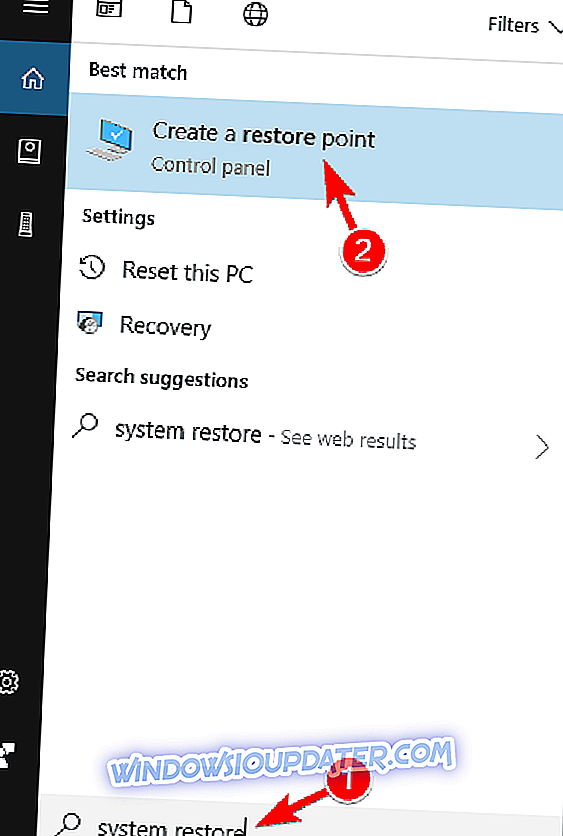
- Een nieuw venster verschijnt nu. Klik op de knop Systeemherstel .
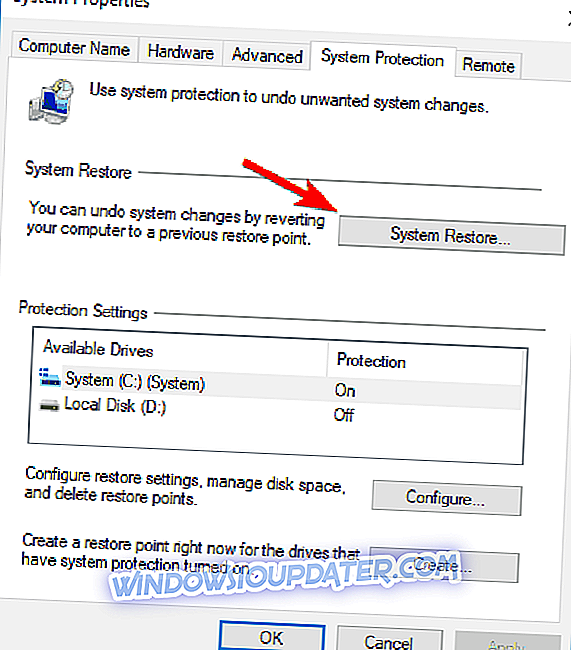
- Wanneer het venster Systeemherstel wordt geopend, klikt u op Volgende om door te gaan.
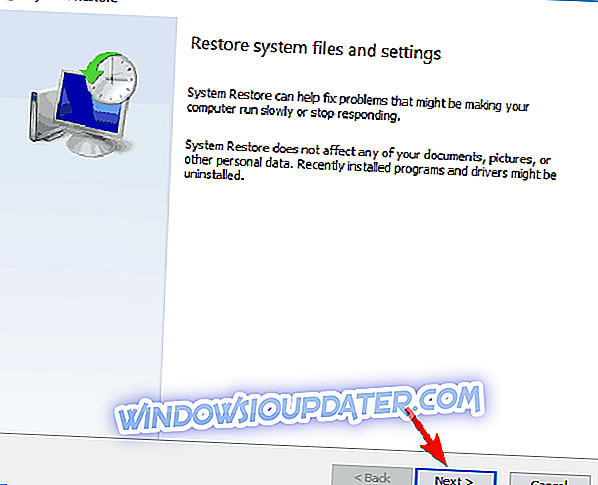
- Vink Toon meer herstelpunten optie aan, indien beschikbaar. Selecteer het gewenste herstelpunt en klik op Volgende .
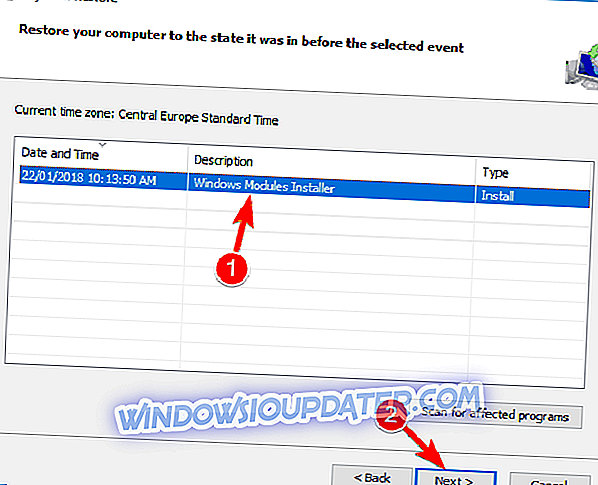
- Volg de instructies op het scherm om het proces te voltooien.
Nadat uw pc is hersteld, moet het probleem worden opgelost en zal alles weer gaan werken.
Oplossing 8 - Voer een interne upgrade uit of reset Windows 10
Als alle andere oplossingen zijn mislukt, is uw laatste optie om een interne upgrade uit te voeren. Met dit proces wordt Windows 10 opnieuw geïnstalleerd, worden al uw bestanden en toepassingen bewaard en worden alle beschadigde bestanden gerepareerd. Als u problemen ondervindt met een corrupt lokaal groepsbeleid, is een interne upgrade wellicht de beste manier om deze te verhelpen.
Om een interne upgrade uit te voeren, moet u het volgende doen:
- Download en start het Media Creation Tool .
- Selecteer Upgrade nu deze pc .
- Selecteer Download en installeer updates (aanbevolen) en klik op Volgende . Deze stap is niet verplicht, dus als u gehaast bent, kunt u ervoor kiezen om geen updates te installeren.
- Volg de instructies op het scherm. Wanneer u bij het scherm Klaar om te installeren komt, selecteert u Wat veranderen om te bewaren .
- Selecteer Persoonlijke bestanden en apps behouden en klik op Volgende .
- Volg de instructies op het scherm om het proces te voltooien.
Nadat u een interne upgrade hebt uitgevoerd, beschikt u over een nieuwe installatie van Windows 10 en moeten al uw problemen worden opgelost. Als het probleem zich nog steeds voordoet, raden we u aan Windows 10 opnieuw in te stellen.
Corrupt groepsbeleid kan veel problemen veroorzaken, maar we hopen dat je ze hebt kunnen oplossen met een van onze oplossingen.